立即下载
没有对应的手机版,本软件为电脑版,电脑版软件不支持手机安装
myBase 7.1是一款用于分类管理自由格式资料的数据库软件。通过这款软件用户可以根据自己的需要自定义文件格式及层次关系,轻松的实现文档、知识、笔记、日记、图片和网页的分类管理任务。并且软件拥有采集方便的分类储存和管理功能,帮助用户快速搜索查看你的文件,将电脑杂乱无章的文件进行系统化的归纳整理,并建立完整的结构,更加方便快捷,帮助用户提高工作效率。这里小编给大家带来的是myBase 7.1中文破解版,附带的破解补丁可以帮助你免费激活软件,并附上该软件详细的安装破解教程与使用教程小技巧,用户可参照下述教程进行操作,如果你在工作中有着繁杂的资料需要整理管理的话,不妨试试这款软件,相信它是你一定会给你带来惊喜。
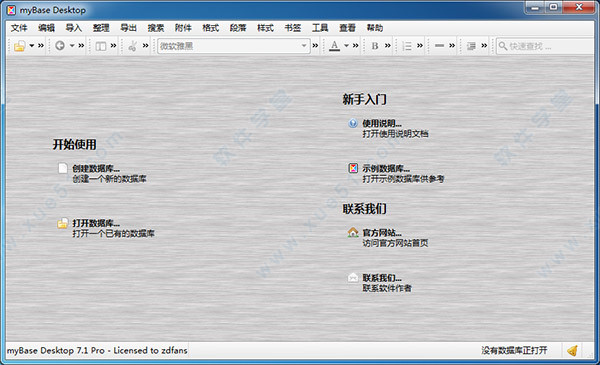

2、双击“myBase-Desktop-Ver710-Pro-Setup.exe”安装源程序运行,在安装向导界面直接点击“Next”。

3、到许可协议界面,选择“I Accept”,然后点击“Next”。

4、确认好软件信息,点击“Next”。

5、根据自我需求选择文件安装路径,点击“Next”。
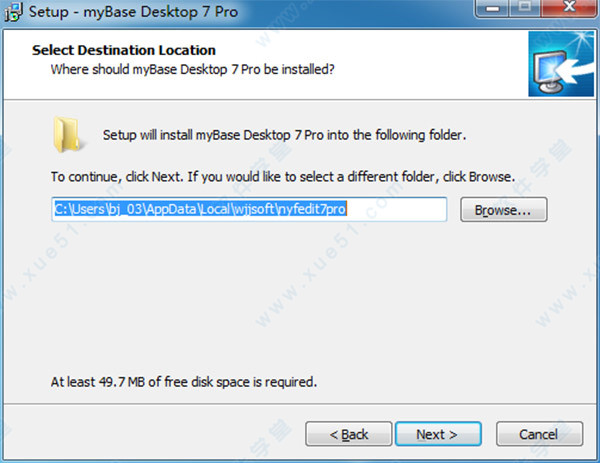
6、这里默认选项,直接点击“Next”。

7、勾选需要创建的快捷方式,点击“Next”。
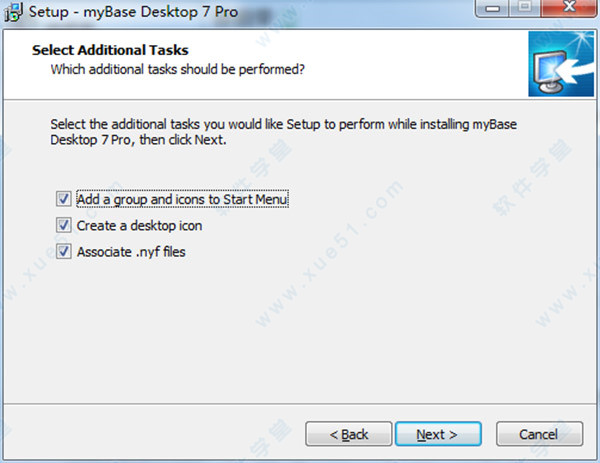
8、确认好安装信息,点击“install”。
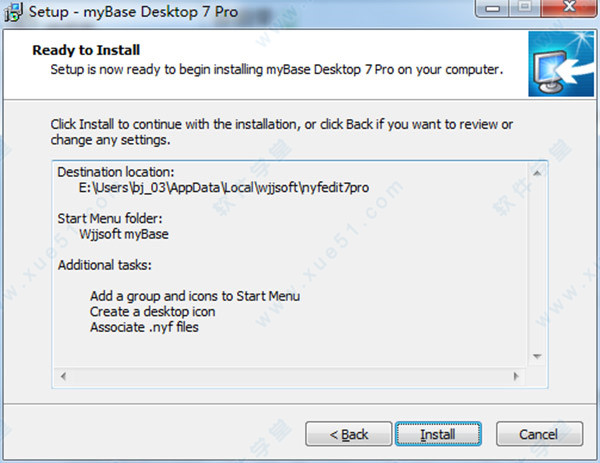
9、软件正在安装,需要一些时间,请耐心等待。

10、安装完成取消勾选,点击“Finish”关闭窗口。
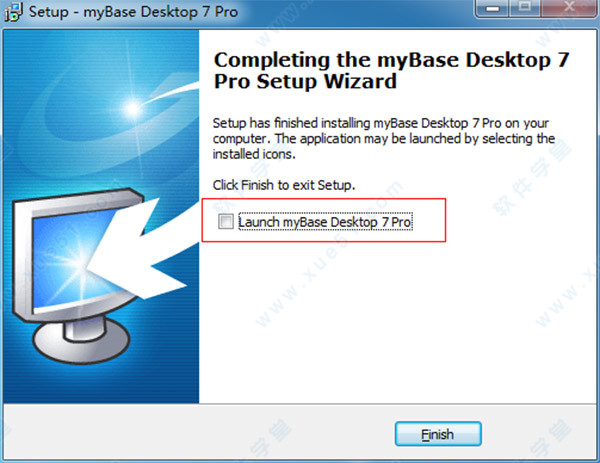

2、然后把“myBase.exe”破解补丁复制到软件安装目下替换原文件,默认路径为:【C:\Users\Administrator\AppData\Local\wjjsoft\nyfedit7pro】。

3、接着打开软件,点击【帮助】选中【产品注册】。
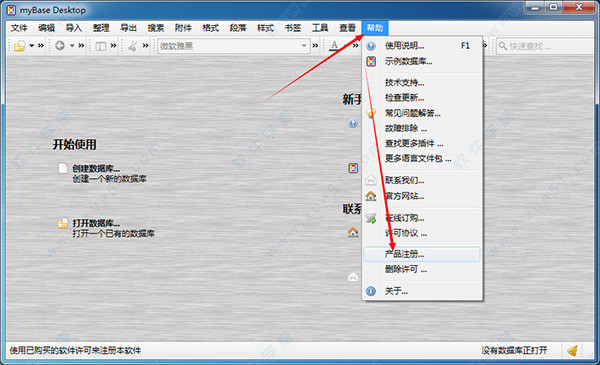
4、由于使用了破解补丁的缘故,用户名和注册码可随机输入,点击“确定”即可。

5、好了,现在你就可以尽情畅享与软件的愉快旅程了!

被广泛的用作个人知识库。它是存储诸如RTF,GIF/JPEG/PNG,HTML,甚至是二进制等类型的零散信息的理想方案,并且允许你创建相关主题/文章之间的链接,你甚至可以不用其它软件就能查看大部分常用的文件格式,比如:RTF/TXT/HTML。它的高级全文搜索能力可以帮助你快速的找到你要找的东西。
下面的这些新的令人兴奋的特性会帮助你更好的创建/管理/搜索你的知识库:
剪切板监视器:如果剪切板的内容发生变化时,你想自动的保存文本内容,它可以帮你节约很多时间。当你想要收集信息或者保存文本时你不用从Web或者其它应用程序离开,会自动粘贴,命名和保存它。
浏览器:可以让你浏览数据库,创建不需要安装和浏览器就可以在任何32位视窗系统上独立运行的可执行数据库。
Web收集器:可以让你直接从IE捕捉Web页面并保存到软件中。你不需要首先保存HTML/MHT文件然后再手动插入它们。
树形HTML生成器:允许你将数据库转换成一个HTML的树形目录和一系列的Web页。这样你可以直接将它们放到你的站点上,通过Internet来分享它们。
插件规范:使程序具有无限的可扩展能力。
二、演示工具
可以作为一个很好的演示工具。你可以很方便的以树形大纲的形式来制作演示文档,浏览器允许你在任何的32位视窗系统上观看。如果你需要,你还可以将这个文档转换成一个可独立运行的可执行文件,这样就可以让别人在不预先安装和任何第三方软件的情况下观看它。
三、电子书
和它的浏览器也是简单地通过树形大纲形式组织电子书和文档的很好的解决方案。
四、树形HTML生成器
使用插件TreeHTML,你能方便的将整个数据库或者一部分转换成HTML树和一系列的Web页。插件TreeHTML将软件变成了一个很好的树形HTML生成器。
五、日程表
你可以简单的添加下面3个或者更多的条目来管理你的日程:
+将要做的
+正在做的
+已经做完的
通过鼠标的拖放操作,你可以很方便的将要做的事情移动到 +正在做的 条目里,当做完的时候再移动到 +已经做完的 条目里。
如果你喜欢,你当然可以以你自己的方式增加更多的条目和子条目来运行你的日程表。
六、客户管理工具
这是一个管理客户数据的良好解决方案,也就是说可以作为一个简单的CRM程序。
比如说,你可以将客户数据存储再数据库的一个分支上。每一个客户占据一个节点或者分支,客户数据(姓名,地址,联系,图片)存储在默认的注释区域,联系历史可以存储在附件箱里,客户的建议和其它相关信息作为子条目存储。
如果需要,你可以将客户数据添加到一个预先定义好的目录里。通过该软件你可以根据自己的需要方便的重新安排所以已存储的条目。
七、Web收集器
附件箱是存储Web页和相连的图象的理想场所。内镶的Web浏览器允许你在不装载外部Web浏览器的情况下浏览存储的Web页。
组件WebCollect能和IE集成,允许你直接从IE4/5/6中捕捉Web页和相连的图象。而你不用必须首先保存HTML/MHT文件然后再手动插入它们。
数据库的树形结构允许你用层次大纲的形式来组织存储的Web页。你也可以以你喜欢的任何方式方便的重新安排存储的Web页。OLE拖放机制是你重新安排(比如:复制/移动/导入/导出/分隔/合并)大纲的最好方式。为了在上网的时候捕捉web页,仅仅在IE中选择右键菜单”Save to”就行了。非常的简单和实用,极力推荐。
八、笔记本
你有过有许多的零散信息需要保存,而你又担心会忘记把它们放到哪儿的经历吗?
现在,通过它你永远不会再有这样的问题了。它是保存零散信息的理想方法,并且提供了全文搜索能力。如果你喜欢,你也可以在节点或者文本区域内加一个时间戳来帮助你组织和跟踪这些信息。
九、地址簿
RTF笔记能被用来存储任何类型的文本,包括地质和联系信息。通过形式自由的树形大纲,你能地组织你的联系信息。
公司或者个人的名字可以作为节点文本,联系信息可以存储在默认的笔记区域,联系历史可以存储在一个子分支里,而附件部分是存储混杂数据例如图片的理想地方。
十、相册
内镶的浏览器可以像查看HTML/MHT一样查看诸如JPG/GIF/PNG等类型的web内容文件。所以你可以将图象放在一个条目的附件箱内。当你打开一个节点时,会自动利用内镶的浏览器为你显示存储的图象。将相片简单的放进数据库中,一张照片占据一个节点,并以树形大纲的形式分级组织它们。这样就变成了一个相册程序。
十一、日记本
你可以在RTF编辑器里记日记,用附件箱存储和这一天相关的各种类型的文件,比如一个声音剪辑或者朋友发给你的一幅图片。
为了保护你的日记的隐私,你可以设置密码以保护日记在未经允许的情况下被访问。要设置文档密码,请选择“文件/数据库密码”菜单项,然后输入你的密码。要设置一个分支密码,请选择“大纲/使用工具/分支密码”菜单项,然后输入密码。
要在条目标题上使用时间戳和日期戳,按Crtl+T,然后你就能选择一个日期时间的格式和标题模板。
要在笔记区域内加时间戳,在RTF编辑器内按F5。
十二、收藏夹
RTF编辑器有自动探测URL的能力。所以你可以使用存储URLs。当你单击一个存储的URL,就会弹出一个菜单让你从下面的命令中选择一个:
“镶入打开URL地址”
“外部打开URL地址”
“复制URL地址”
如果你在RTF文本中放置了电子邮件地址,会弹出一个不同的菜单,像下面这样:
“发送邮件”
“复制邮件地址”
在RTF文本中,你可以为存储的URL地址添加任何的描述和注释。这样就成为了一个收藏夹。为了你的方便,还提供了从IE4以上版本使用的收藏夹中快速导入URL书签的工具。
十三、文件管理器
RTF编辑器可以像识别URL一样识别file://链接,所以你可以在RTF笔记内插入文件/文件夹链接,并为它们添加注释。当你在文件链接上单击时,弹出菜单包括下面这些命令:
“镶入打开UNC地址”
“外部打开UNC地址”
“复制UNC地址”
这个特性将软件变成了一个文件管理器。
十四、RTF编辑器
RTF编辑器与RTF2/3兼容,支持文本/段落格式,图象,OLE对象和很多有用的工具。
编辑器采用UNICODE编码,支持日语,韩语,繁体中文和简体中文等等,并且允许你导入纯文本/RTF文本文件或者导出纯文本/RTF文本文件。
所以说可以作为你创建RTF文档很好的编辑器。
1、安装
在Mac OS X环境下,可通过打开下载的.dmg文件,再把图标拖到应用程序文件夹即可安装。然后通过双击程序图标运行程序
2、卸载
对于Mac OS X,把图标拖入垃圾箱即可
二、创建数据库
1、菜单路径
文件——>创建数据库
2、输入要创建的数据库信息
输入数据库的文件名,保存路径和密码
3、创建结果
从而创建一个『nyf文件』,通过这个『nyf文件』
①保存数据
您可以『保存数据』
②管理数据
使用『树形大纲结构』『管理和组织』这些数据
三、条目信息
1、在哪里添加条目信息
在左侧的大纲视图,可以添加条目信息
2、添加『条目信息』的三种方式
①添加子条目
②添加兄弟(前)条目
③添加兄弟(后)条目
3、『条目信息』关联的『默认内容』
①存在形式:
每个『信息项』,都会接受一段关联的HTML文本,作为默认内容
②『默认内容』何时,何地显示?
当你点击大纲视图中的『条目信息』,这个『条目信息』关联的内容,就会在(右侧的)集成的『HTML编辑器』中打开
4、『条目信息』添加的『附件』
①菜单路径
工具——>导入——>导入文档作为附件
②添加结果
添加的附件,会以文件的形式,真实地存入数据库
5、『条目信息』添加『文件的快捷方式』
①区别——相较于『添加附件』
附件会存入数据库,而『添加的快捷方式』,只会存入『对文件的链接』而不是『文件本身』到数据库。他能够以『快捷方式』的形式,链接到本地源文件
②优缺点:
A、优点:占用数据库存储的容量较小
B、缺点:换了电脑,所有的本地链接,都会作废
③菜单路径(未找到,到时候再查查,我不可能使用这个功能)
四、组织信息条目的几种方式
1、树形大纲(最常用)
2、信息条目链接
①可关联性
每个信息条目,可以和其他『一个或多个』『信息条目』相关联。信息条目的关联性是相对的,A和B关联,那么B也和A关联。所以关联性是成对出现的。
②关联的结果
A、显示『关联项目』
当打开一个『信息条目』,与之相关联的『信息条目』,『将被显示』并『作为参考』
B、『跳转关联项目』
双击一个关联信息条目,就会『打开和跳转』到相应的『信息条目』
③菜单路径
右键『信息条目』,关联——>关联条目——>选择『当前条目』要关联的『条目』
3、符号链接(有缺陷:不学习)
唯一的缺憾是——当你复制或导出含有符号链接的支节点时,这些符号链接会被忽略,而『不会被导出』
4、日历链接
每个信息条目可以通过菜单【整理 - 关联 - 链接日历】和一个特点日期相连接。在默认设置的情况下,相关联的的日期会显示在树形大纲的节点名字旁。
5、『信息条目』标签
①『信息条目』两种分类方法
A、方法一:大纲树——基本的树形大纲结构
B、方法二:标签树
②菜单路径
A、方法一
如果要给『信息条目』加签节,可以在『信息条目』上,【右键——>关联——>加标签】,然后在弹出的【应用标签】窗口选择一个或多个标签,应用在信息条目上。
B、方法二
在『信息标签』的html内容的正上方,可以点击『标签』按钮,就可以为这个『信息条目』添加若干标签
6、条目链接
①什么是『条目链接』,在『条目信息』关联的『html内容』中,可以插入链接到其它『条目信息』的『超链接』,也就是『条目链接』
②作用
通过点击这个『条目链接』就可跳转到相应的『条目信息』
③菜单路径
A、方法一:
在html内容中,右键——>编辑——>插入——>插入条目链接
B、方法二:
也可通过选定html文本后,通过右键——>编辑链接——>信息条目——>插入信息条目链接
7、书签
①添加书签的作用
当对『HTML内容』使用书签,在添加书签时,会在HTML中加人“锚点”。所以当点击相应书签时,会自动移动到书签的相应位置
②添加书签的两种方法
A、方法一:
菜单——>书签——>添加书签
B、方法二:
选定html文本后,通过右键——>编辑链接——>书签——>插入书签链接
8、自定义图标(略)
9、定制样式(略)
『大纲视图』的『可定制性』
定义大纲视图下『信息条目』的『字体和颜色』等样式
10、移动信息条目
选择『一个或多个』『信息条目』
11、『信息条目』排序——按日期进行排序
信息条目可以根据关联的日期进行排序。
选中『父信息条目』后,可以通过菜单【整理 - 按关联日期排序】对子信息条目进行排序。
如需把信息条目和日期关联,可以通过菜单【整理 - 关联 - 链接日历】。
12、按自动编号
选中父信息条目后,通过执行菜单【整理 - 自动编号】。
如果子条目已经包含有数字,那么数字将会被删除,可以再次执行此工具进行重新编号。
13、复制图标
①复制的结果:
实现『复制当前信息条目的图标』,并赋予『所有子节点』这个『图标』
②菜单路径
选中『条目信息』——>右键——>复制图标
五、从各种数据源获取数据
1、方式1——最常见方式是『手动单独添加』『信息条目』到数据库(『nyf文件』)
2、方式2——导入『磁盘目录树』——也就是导入『嵌套的文件夹』到数据库(『nyf文件』)
①导入结果
A、文件夹:
『嵌套的文件夹』中的『每个文件夹』,会在大纲树形结构中,被创建为一个『信息条目』
B、普通文件:
『嵌套的文件夹』中的『每个文件』,则被作为附件(或者超链接)添加
C、HTML文件:
『html文件』将会被作为『条目内的默认内容』
②注意事项——为了减小占用数据库空间,避免将文件作为附件,而是以超链接添加
A、导入附件和超链接的比较
a、导入附件
导入文件作为附件会把所有文件都导入到nyf数据库中,继而使数据库文件增大。
b、导入超链接
这样只有文件夹会被导入,文件则会以超链接形式保存,也就是说磁盘中的文件并不会被导入到nyf数据库中。
c、导入超链接时的实际导入信息
导入的信息包括了文件路径,大小,修改时间,这些信息会被保存在信息条目的内容中。当单击超链接就会打开相应的文件。
B、解决方案
可以在弹出窗口选择——>导入磁盘目录树,将文件导入为file://超链接(适合较大尺寸文件)
3、方式3——导入文件生成子条目
①导入普通文件时
会创建一个『子信息条目』,并将这个普通文件,作为『子信息条目』的附件
②导入html文件时
会创建一个『子信息条目』,并将html文件的内容,作为『子信息条目』的默认内容
③菜单路径
工具——>导入——>导入文件为子项,然后选择一个或多个文档导入
4、导入MS-Word文档(略:软件中没有)
5、导入MS-Word大纲(略:软件中没有)
6、导入MS-Outlook条目(略:软件中没有)
7、导入MindMap条目(导入思维导图)
8、捕获网页
①方法:
在喜欢的网页中,右键点击存储为——>选择下载的格式(仅html内容OR整个网页)
②优点:
1个网页就上100k,占用空间其实并不大——>一个网页才0.1m,那么1g可以存储10000张网页。
9、导入带分隔符的文本文件(略:很少用)
10、剪贴板监视(略)
11、从其他程序导入数据(略)
12、导入OPML条目(略)
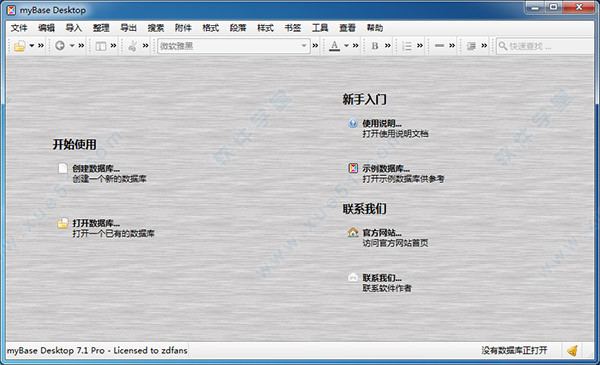
2、通过工具栏设置窗格字体颜色属性、自定义界面颜色、工具按钮显示缩放系数。
3、最近使用过的数据库、最新使用过的数据库列表长度。
4、打开程序时自动回复载入数据库、字符集编码的选择。
5、显示于主菜单、导入、导出、搜索、附件、样式、段落。
6、显示大纲条目的图标、显示新条目指示标记、显示关联条目标记。
7、提示内容摘要、显示大纲条目的层级连接、使用本地文件的系统图标。
8、点击符号链接项时跳转到真实的信息条目、启用鼠标拖放支持。
2、自动编号,为当前条目子项进行自动编号;批量重定向快捷方式,批量替换当前分枝中快捷方式的源文件路径。
3、文件夹比较,比较指定的两个文件夹中的内容,并报告不同之处;复制图标,复制当前箱目的图标给所有子项。
4、显示条目统计,显示当前分概中所有条目的统计报告;编辑HTML源代码,编辑或查看当前打开文档中的HTML源代码。
5、编辑纯文本,按纯文本方式编辑/查看当前附件的内容;计算表达式或执行JS脚本,计算当前选中的数学表达式,或执行输入的JAVASCRIPT脚本;导出CHM项目文件,导出全部或者当前分枝中内容并生成CHM项目文件。
6、导出磁盘目录树,导出当前分枝中内容,映射为磁盘目录树。导出OPML文档,导出当前分枝条目,保存为OPML文档。
7、搜索自定义图标,按自定义图标搜索全部或当前分枝中的匹配条目。
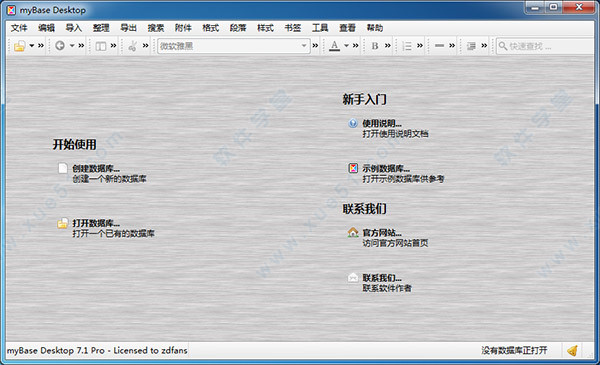
安装教程
1、使用百度网盘在本站下载文件包并解压好,得到如下文件。
2、双击“myBase-Desktop-Ver710-Pro-Setup.exe”安装源程序运行,在安装向导界面直接点击“Next”。

3、到许可协议界面,选择“I Accept”,然后点击“Next”。

4、确认好软件信息,点击“Next”。

5、根据自我需求选择文件安装路径,点击“Next”。
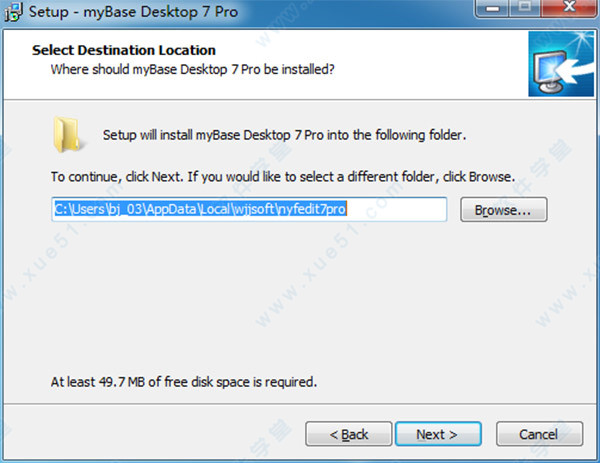
6、这里默认选项,直接点击“Next”。

7、勾选需要创建的快捷方式,点击“Next”。
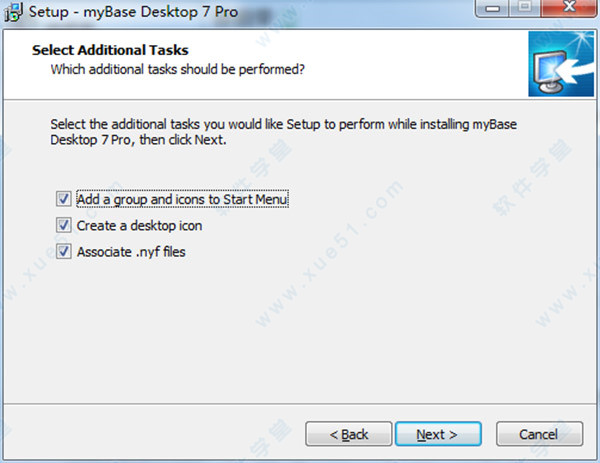
8、确认好安装信息,点击“install”。
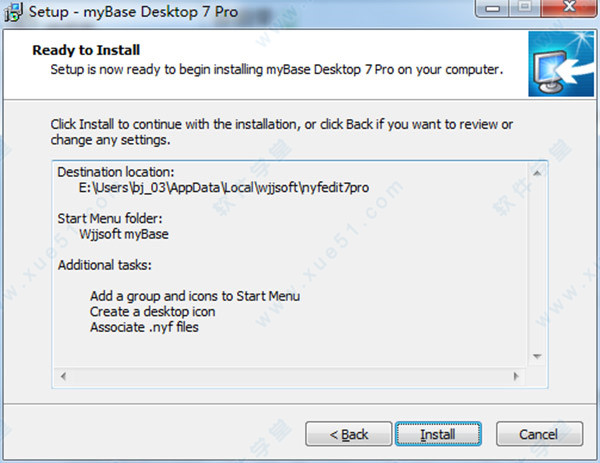
9、软件正在安装,需要一些时间,请耐心等待。

10、安装完成取消勾选,点击“Finish”关闭窗口。
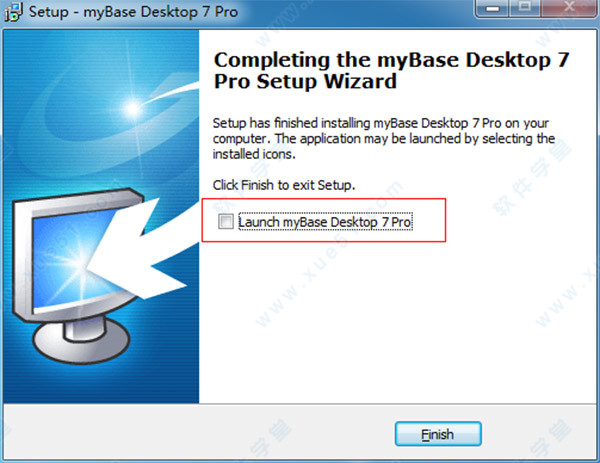
破解教程
1、安装完成后不要运行软件,在文件包中解压“myBase.zip”文件,找到“myBase.exe”破解补丁。
2、然后把“myBase.exe”破解补丁复制到软件安装目下替换原文件,默认路径为:【C:\Users\Administrator\AppData\Local\wjjsoft\nyfedit7pro】。

3、接着打开软件,点击【帮助】选中【产品注册】。
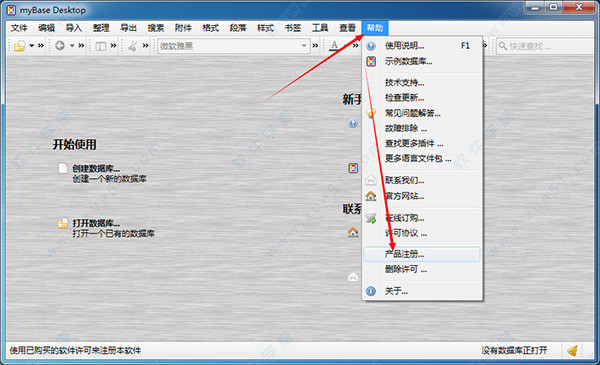
4、由于使用了破解补丁的缘故,用户名和注册码可随机输入,点击“确定”即可。

5、好了,现在你就可以尽情畅享与软件的愉快旅程了!

全新功能
一、个人知识库被广泛的用作个人知识库。它是存储诸如RTF,GIF/JPEG/PNG,HTML,甚至是二进制等类型的零散信息的理想方案,并且允许你创建相关主题/文章之间的链接,你甚至可以不用其它软件就能查看大部分常用的文件格式,比如:RTF/TXT/HTML。它的高级全文搜索能力可以帮助你快速的找到你要找的东西。
下面的这些新的令人兴奋的特性会帮助你更好的创建/管理/搜索你的知识库:
剪切板监视器:如果剪切板的内容发生变化时,你想自动的保存文本内容,它可以帮你节约很多时间。当你想要收集信息或者保存文本时你不用从Web或者其它应用程序离开,会自动粘贴,命名和保存它。
浏览器:可以让你浏览数据库,创建不需要安装和浏览器就可以在任何32位视窗系统上独立运行的可执行数据库。
Web收集器:可以让你直接从IE捕捉Web页面并保存到软件中。你不需要首先保存HTML/MHT文件然后再手动插入它们。
树形HTML生成器:允许你将数据库转换成一个HTML的树形目录和一系列的Web页。这样你可以直接将它们放到你的站点上,通过Internet来分享它们。
插件规范:使程序具有无限的可扩展能力。
二、演示工具
可以作为一个很好的演示工具。你可以很方便的以树形大纲的形式来制作演示文档,浏览器允许你在任何的32位视窗系统上观看。如果你需要,你还可以将这个文档转换成一个可独立运行的可执行文件,这样就可以让别人在不预先安装和任何第三方软件的情况下观看它。
三、电子书
和它的浏览器也是简单地通过树形大纲形式组织电子书和文档的很好的解决方案。
四、树形HTML生成器
使用插件TreeHTML,你能方便的将整个数据库或者一部分转换成HTML树和一系列的Web页。插件TreeHTML将软件变成了一个很好的树形HTML生成器。
五、日程表
你可以简单的添加下面3个或者更多的条目来管理你的日程:
+将要做的
+正在做的
+已经做完的
通过鼠标的拖放操作,你可以很方便的将要做的事情移动到 +正在做的 条目里,当做完的时候再移动到 +已经做完的 条目里。
如果你喜欢,你当然可以以你自己的方式增加更多的条目和子条目来运行你的日程表。
六、客户管理工具
这是一个管理客户数据的良好解决方案,也就是说可以作为一个简单的CRM程序。
比如说,你可以将客户数据存储再数据库的一个分支上。每一个客户占据一个节点或者分支,客户数据(姓名,地址,联系,图片)存储在默认的注释区域,联系历史可以存储在附件箱里,客户的建议和其它相关信息作为子条目存储。
如果需要,你可以将客户数据添加到一个预先定义好的目录里。通过该软件你可以根据自己的需要方便的重新安排所以已存储的条目。
七、Web收集器
附件箱是存储Web页和相连的图象的理想场所。内镶的Web浏览器允许你在不装载外部Web浏览器的情况下浏览存储的Web页。
组件WebCollect能和IE集成,允许你直接从IE4/5/6中捕捉Web页和相连的图象。而你不用必须首先保存HTML/MHT文件然后再手动插入它们。
数据库的树形结构允许你用层次大纲的形式来组织存储的Web页。你也可以以你喜欢的任何方式方便的重新安排存储的Web页。OLE拖放机制是你重新安排(比如:复制/移动/导入/导出/分隔/合并)大纲的最好方式。为了在上网的时候捕捉web页,仅仅在IE中选择右键菜单”Save to”就行了。非常的简单和实用,极力推荐。
八、笔记本
你有过有许多的零散信息需要保存,而你又担心会忘记把它们放到哪儿的经历吗?
现在,通过它你永远不会再有这样的问题了。它是保存零散信息的理想方法,并且提供了全文搜索能力。如果你喜欢,你也可以在节点或者文本区域内加一个时间戳来帮助你组织和跟踪这些信息。
九、地址簿
RTF笔记能被用来存储任何类型的文本,包括地质和联系信息。通过形式自由的树形大纲,你能地组织你的联系信息。
公司或者个人的名字可以作为节点文本,联系信息可以存储在默认的笔记区域,联系历史可以存储在一个子分支里,而附件部分是存储混杂数据例如图片的理想地方。
十、相册
内镶的浏览器可以像查看HTML/MHT一样查看诸如JPG/GIF/PNG等类型的web内容文件。所以你可以将图象放在一个条目的附件箱内。当你打开一个节点时,会自动利用内镶的浏览器为你显示存储的图象。将相片简单的放进数据库中,一张照片占据一个节点,并以树形大纲的形式分级组织它们。这样就变成了一个相册程序。
十一、日记本
你可以在RTF编辑器里记日记,用附件箱存储和这一天相关的各种类型的文件,比如一个声音剪辑或者朋友发给你的一幅图片。
为了保护你的日记的隐私,你可以设置密码以保护日记在未经允许的情况下被访问。要设置文档密码,请选择“文件/数据库密码”菜单项,然后输入你的密码。要设置一个分支密码,请选择“大纲/使用工具/分支密码”菜单项,然后输入密码。
要在条目标题上使用时间戳和日期戳,按Crtl+T,然后你就能选择一个日期时间的格式和标题模板。
要在笔记区域内加时间戳,在RTF编辑器内按F5。
十二、收藏夹
RTF编辑器有自动探测URL的能力。所以你可以使用存储URLs。当你单击一个存储的URL,就会弹出一个菜单让你从下面的命令中选择一个:
“镶入打开URL地址”
“外部打开URL地址”
“复制URL地址”
如果你在RTF文本中放置了电子邮件地址,会弹出一个不同的菜单,像下面这样:
“发送邮件”
“复制邮件地址”
在RTF文本中,你可以为存储的URL地址添加任何的描述和注释。这样就成为了一个收藏夹。为了你的方便,还提供了从IE4以上版本使用的收藏夹中快速导入URL书签的工具。
十三、文件管理器
RTF编辑器可以像识别URL一样识别file://链接,所以你可以在RTF笔记内插入文件/文件夹链接,并为它们添加注释。当你在文件链接上单击时,弹出菜单包括下面这些命令:
“镶入打开UNC地址”
“外部打开UNC地址”
“复制UNC地址”
这个特性将软件变成了一个文件管理器。
十四、RTF编辑器
RTF编辑器与RTF2/3兼容,支持文本/段落格式,图象,OLE对象和很多有用的工具。
编辑器采用UNICODE编码,支持日语,韩语,繁体中文和简体中文等等,并且允许你导入纯文本/RTF文本文件或者导出纯文本/RTF文本文件。
所以说可以作为你创建RTF文档很好的编辑器。
使用教程
一、安装、卸载1、安装
在Mac OS X环境下,可通过打开下载的.dmg文件,再把图标拖到应用程序文件夹即可安装。然后通过双击程序图标运行程序
2、卸载
对于Mac OS X,把图标拖入垃圾箱即可
二、创建数据库
1、菜单路径
文件——>创建数据库
2、输入要创建的数据库信息
输入数据库的文件名,保存路径和密码
3、创建结果
从而创建一个『nyf文件』,通过这个『nyf文件』
①保存数据
您可以『保存数据』
②管理数据
使用『树形大纲结构』『管理和组织』这些数据
三、条目信息
1、在哪里添加条目信息
在左侧的大纲视图,可以添加条目信息
2、添加『条目信息』的三种方式
①添加子条目
②添加兄弟(前)条目
③添加兄弟(后)条目
3、『条目信息』关联的『默认内容』
①存在形式:
每个『信息项』,都会接受一段关联的HTML文本,作为默认内容
②『默认内容』何时,何地显示?
当你点击大纲视图中的『条目信息』,这个『条目信息』关联的内容,就会在(右侧的)集成的『HTML编辑器』中打开
4、『条目信息』添加的『附件』
①菜单路径
工具——>导入——>导入文档作为附件
②添加结果
添加的附件,会以文件的形式,真实地存入数据库
5、『条目信息』添加『文件的快捷方式』
①区别——相较于『添加附件』
附件会存入数据库,而『添加的快捷方式』,只会存入『对文件的链接』而不是『文件本身』到数据库。他能够以『快捷方式』的形式,链接到本地源文件
②优缺点:
A、优点:占用数据库存储的容量较小
B、缺点:换了电脑,所有的本地链接,都会作废
③菜单路径(未找到,到时候再查查,我不可能使用这个功能)
四、组织信息条目的几种方式
1、树形大纲(最常用)
2、信息条目链接
①可关联性
每个信息条目,可以和其他『一个或多个』『信息条目』相关联。信息条目的关联性是相对的,A和B关联,那么B也和A关联。所以关联性是成对出现的。
②关联的结果
A、显示『关联项目』
当打开一个『信息条目』,与之相关联的『信息条目』,『将被显示』并『作为参考』
B、『跳转关联项目』
双击一个关联信息条目,就会『打开和跳转』到相应的『信息条目』
③菜单路径
右键『信息条目』,关联——>关联条目——>选择『当前条目』要关联的『条目』
3、符号链接(有缺陷:不学习)
唯一的缺憾是——当你复制或导出含有符号链接的支节点时,这些符号链接会被忽略,而『不会被导出』
4、日历链接
每个信息条目可以通过菜单【整理 - 关联 - 链接日历】和一个特点日期相连接。在默认设置的情况下,相关联的的日期会显示在树形大纲的节点名字旁。
5、『信息条目』标签
①『信息条目』两种分类方法
A、方法一:大纲树——基本的树形大纲结构
B、方法二:标签树
②菜单路径
A、方法一
如果要给『信息条目』加签节,可以在『信息条目』上,【右键——>关联——>加标签】,然后在弹出的【应用标签】窗口选择一个或多个标签,应用在信息条目上。
B、方法二
在『信息标签』的html内容的正上方,可以点击『标签』按钮,就可以为这个『信息条目』添加若干标签
6、条目链接
①什么是『条目链接』,在『条目信息』关联的『html内容』中,可以插入链接到其它『条目信息』的『超链接』,也就是『条目链接』
②作用
通过点击这个『条目链接』就可跳转到相应的『条目信息』
③菜单路径
A、方法一:
在html内容中,右键——>编辑——>插入——>插入条目链接
B、方法二:
也可通过选定html文本后,通过右键——>编辑链接——>信息条目——>插入信息条目链接
7、书签
①添加书签的作用
当对『HTML内容』使用书签,在添加书签时,会在HTML中加人“锚点”。所以当点击相应书签时,会自动移动到书签的相应位置
②添加书签的两种方法
A、方法一:
菜单——>书签——>添加书签
B、方法二:
选定html文本后,通过右键——>编辑链接——>书签——>插入书签链接
8、自定义图标(略)
9、定制样式(略)
『大纲视图』的『可定制性』
定义大纲视图下『信息条目』的『字体和颜色』等样式
10、移动信息条目
选择『一个或多个』『信息条目』
11、『信息条目』排序——按日期进行排序
信息条目可以根据关联的日期进行排序。
选中『父信息条目』后,可以通过菜单【整理 - 按关联日期排序】对子信息条目进行排序。
如需把信息条目和日期关联,可以通过菜单【整理 - 关联 - 链接日历】。
12、按自动编号
选中父信息条目后,通过执行菜单【整理 - 自动编号】。
如果子条目已经包含有数字,那么数字将会被删除,可以再次执行此工具进行重新编号。
13、复制图标
①复制的结果:
实现『复制当前信息条目的图标』,并赋予『所有子节点』这个『图标』
②菜单路径
选中『条目信息』——>右键——>复制图标
五、从各种数据源获取数据
1、方式1——最常见方式是『手动单独添加』『信息条目』到数据库(『nyf文件』)
2、方式2——导入『磁盘目录树』——也就是导入『嵌套的文件夹』到数据库(『nyf文件』)
①导入结果
A、文件夹:
『嵌套的文件夹』中的『每个文件夹』,会在大纲树形结构中,被创建为一个『信息条目』
B、普通文件:
『嵌套的文件夹』中的『每个文件』,则被作为附件(或者超链接)添加
C、HTML文件:
『html文件』将会被作为『条目内的默认内容』
②注意事项——为了减小占用数据库空间,避免将文件作为附件,而是以超链接添加
A、导入附件和超链接的比较
a、导入附件
导入文件作为附件会把所有文件都导入到nyf数据库中,继而使数据库文件增大。
b、导入超链接
这样只有文件夹会被导入,文件则会以超链接形式保存,也就是说磁盘中的文件并不会被导入到nyf数据库中。
c、导入超链接时的实际导入信息
导入的信息包括了文件路径,大小,修改时间,这些信息会被保存在信息条目的内容中。当单击超链接就会打开相应的文件。
B、解决方案
可以在弹出窗口选择——>导入磁盘目录树,将文件导入为file://超链接(适合较大尺寸文件)
3、方式3——导入文件生成子条目
①导入普通文件时
会创建一个『子信息条目』,并将这个普通文件,作为『子信息条目』的附件
②导入html文件时
会创建一个『子信息条目』,并将html文件的内容,作为『子信息条目』的默认内容
③菜单路径
工具——>导入——>导入文件为子项,然后选择一个或多个文档导入
4、导入MS-Word文档(略:软件中没有)
5、导入MS-Word大纲(略:软件中没有)
6、导入MS-Outlook条目(略:软件中没有)
7、导入MindMap条目(导入思维导图)
8、捕获网页
①方法:
在喜欢的网页中,右键点击存储为——>选择下载的格式(仅html内容OR整个网页)
②优点:
1个网页就上100k,占用空间其实并不大——>一个网页才0.1m,那么1g可以存储10000张网页。
9、导入带分隔符的文本文件(略:很少用)
10、剪贴板监视(略)
11、从其他程序导入数据(略)
12、导入OPML条目(略)
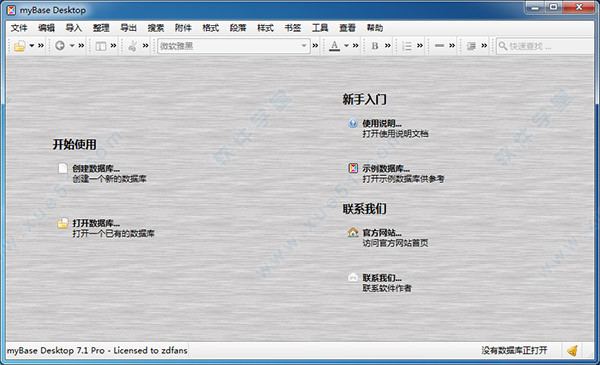
软件特色
1、窗口最小化时显示位托盘图标、在菜单中显示图标。2、通过工具栏设置窗格字体颜色属性、自定义界面颜色、工具按钮显示缩放系数。
3、最近使用过的数据库、最新使用过的数据库列表长度。
4、打开程序时自动回复载入数据库、字符集编码的选择。
5、显示于主菜单、导入、导出、搜索、附件、样式、段落。
6、显示大纲条目的图标、显示新条目指示标记、显示关联条目标记。
7、提示内容摘要、显示大纲条目的层级连接、使用本地文件的系统图标。
8、点击符号链接项时跳转到真实的信息条目、启用鼠标拖放支持。
软件功能
1、可打开编辑数据库,也可以新建一个数据库。内置多种管理插件方便管理数据库。2、自动编号,为当前条目子项进行自动编号;批量重定向快捷方式,批量替换当前分枝中快捷方式的源文件路径。
3、文件夹比较,比较指定的两个文件夹中的内容,并报告不同之处;复制图标,复制当前箱目的图标给所有子项。
4、显示条目统计,显示当前分概中所有条目的统计报告;编辑HTML源代码,编辑或查看当前打开文档中的HTML源代码。
5、编辑纯文本,按纯文本方式编辑/查看当前附件的内容;计算表达式或执行JS脚本,计算当前选中的数学表达式,或执行输入的JAVASCRIPT脚本;导出CHM项目文件,导出全部或者当前分枝中内容并生成CHM项目文件。
6、导出磁盘目录树,导出当前分枝中内容,映射为磁盘目录树。导出OPML文档,导出当前分枝条目,保存为OPML文档。
7、搜索自定义图标,按自定义图标搜索全部或当前分枝中的匹配条目。
展开全部内容






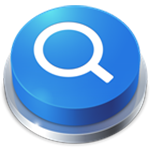


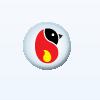



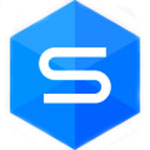



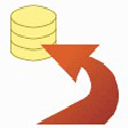

点击星星用来评分